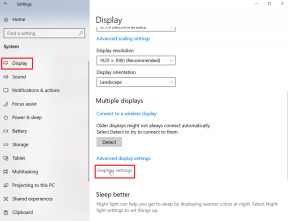4 paprasti būdai pašalinti įrenginį iš „Spotify“.
Įvairios / / May 26, 2023
Ar pavargote nuo nepageidaujamų įrenginių, prijungtų prie jūsų „Spotify“ paskyros? Nesvarbu, ar tai senas telefonas, kompiuteris, kurio nebenaudojate, ar bendrai naudojamas įrenginys, galbūt norėsite jį pašalinti iš savo „Spotify“ paskyros, kad užtikrintumėte geresnę valdymą ir saugumą. Šiame straipsnyje paaiškinsime, kaip pašalinti įrenginį iš „Spotify“.

Dabar gali kilti klausimas, ar norite (tikrai) pašalinti įrenginį iš savo „Spotify“ paskyros. Na, tam gali būti įvairių priežasčių. Visų pirma, įrenginio pašalinimas padeda išlaikyti paskyros saugumą ir atlaisvina vietos naujiems įrenginiams prie jo prisijungti. Tvarkydami prijungtus įrenginius galite užtikrinti labiau supaprastintą ir suasmenintą klausymosi patirtį „Spotify“.
Taigi, pasinerkime į straipsnį ir sužinokite, kaip pašalinti įrenginį iš „Spotify“ paskyros. Tačiau prieš tai turite žinoti keletą dalykų.
Ką reikia žinoti prieš išimant įrenginį iš „Spotify“.
Prieš pašalindami įrenginį iš „Spotify“ paskyros, turėtumėte žinoti keletą dalykų. Pirma, pašalinus įrenginį jis bus atjungtas nuo „Spotify“ paskyros ir atšaukta prieiga prie muzikos bibliotekos ir grojaraščių tame įrenginyje. Tai gali būti naudinga, jei norite panaikinti prieigą prie įrenginio, kurio nebenaudojate, arba įtariate, kad jūsų paskyra yra neteisėta.

Antra, jei turite aukščiausios kokybės prenumeratą arba šeimos planą, pašalinus įrenginį prenumerata nebus atšaukta ir ištrinti savo „Spotify“ paskyrą. Išsaugoti grojaraščiai, stebėtojai ar kita paskyros informacija išliks nepakitusi. Tai tiesiog pašalina įrenginio prieigos teisę prie jūsų paskyros. Vis tiek galite pasiekti savo „Spotify“ paskyrą ir visą turinį kituose įgaliotuose įrenginiuose.
Galiausiai, prieš pašalindami įrenginį visada verta peržiūrėti įgaliotų įrenginių sąrašą Spotify paskyros nustatymuose, kad įsitikintumėte, jog pašalinate tinkamą įrenginį. Jei nesate tikri dėl įrenginio pašalinimo, apsvarstykite galimybę naudoti funkciją „Atsijungti visur“ (išsamiai paminėta toliau), kuri iš esmės atjungia jus nuo paskyros iš visų įrenginių vienu metu. Suprasdami šį supratimą, pradėkime nuo žingsnių.
4 būdai, kaip ištrinti įrenginius iš „Spotify“.
Yra keli būdai, kaip pašalinti įrenginį iš „Spotify“ paskyros. Demonstravimui naudojome „Spotify“ sistemoje „Android“, „Spotify“ žiniatinklio programą ir „Spotify“ programą „Windows“ ir „Mac“. Tačiau galite atlikti tuos pačius veiksmus, jei naudojate bet kurią kitą žiniatinklio ar mobiliojo ryšio operacinę sistemą.
1. Pašalinkite įrenginius naudodami „Spotify“ programą
Tai vienas iš labiausiai paplitusių būdų perjungti iš vieno įrenginio į kitą neatsijungiant nuo „Spotify“ paskyros. Atlikite toliau nurodytus veiksmus.
Darbalaukyje
1 žingsnis: „Windows“ arba „Mac“ kompiuteryje atidarykite „Spotify“ darbalaukio programą arba žiniatinklio leistuvą ir apatiniame dešiniajame grotuvo kampe spustelėkite piktogramą „Prisijungti prie įrenginio“.
Pastaba: Demonstracijoje vykstame su „Spotify“ žiniatinklio grotuvu. Tačiau „Spotify“ darbalaukio programos veiksmai yra tokie patys.
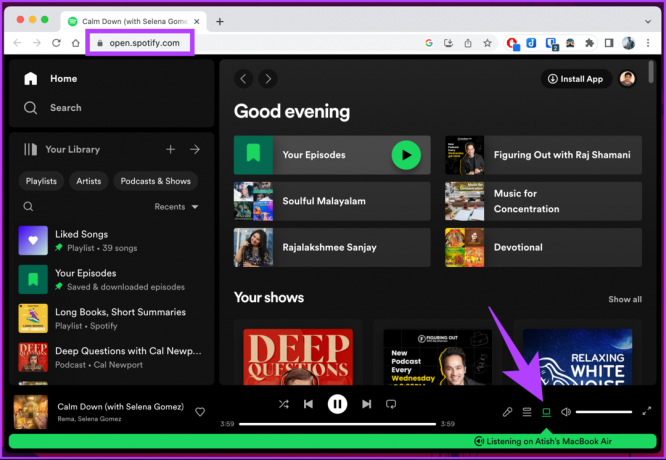
2 žingsnis: Dabar spustelėkite trijų taškų meniu šalia įrenginio, kurį norite pašalinti, ir pasirinkite Pamiršti įrenginį.
Pastaba: Kad tai veiktų gerai, turite būti prisijungę prie „Spotify“ paskyros iš kito įrenginio ir būti prisijungę prie interneto.

Na štai. Pašalinote įrenginį iš savo „Spotify“ paskyros.
Mobiliajame telefone
Jei naudojate „Spotify“ programą mobiliesiems, negalite pašalinti įrenginio, bet galite tik perjungti iš vieno įrenginio į kitą. Vykdykite toliau pateiktas instrukcijas.
1 žingsnis: paleiskite „Spotify“ programą „Android“ arba „iOS“ įrenginyje ir bakstelėkite mygtuką „Nustatymai“ (krumpliaratis) viršutiniame dešiniajame kampe.

2 žingsnis: Nustatymų ekrane, skiltyje Įrenginiai, įrenginių sąraše palieskite „Prisijungti prie įrenginio“. Skiltyje „Pasirinkti įrenginį“ pasirinkite tą, kurio norite arba prie kurio esate prisijungę.
Pastaba: Turite būti prisijungę prie „Spotify“ paskyros iš kito įrenginio ir būti prisijungę prie interneto.
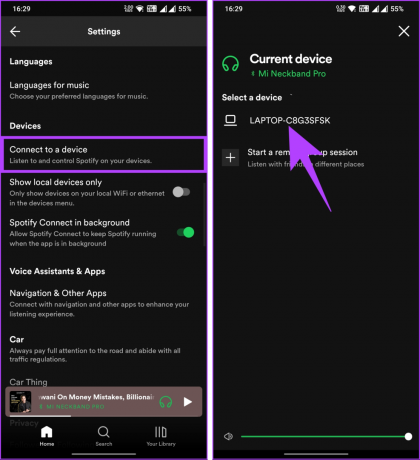
Viskas. Sėkmingai perjungėte vieną įrenginį į kitą, neatsijungdami nuo „Spotify“ paskyros tame įrenginyje.
Jei norite pašalinti prieigą prie „Spotify“ paskyros, padės šis metodas.
2: naudokite parinktį Pašalinti prieigą
Skirtingai nuo anksčiau pateikto metodo, šis metodas leis jums pašalinti programas, kurios turi nereikalingą prieigą prie jūsų „Spotify“ paskyros. Atlikite toliau nurodytus veiksmus.
1 žingsnis: atidarykite „Spotify“ žiniatinklio grotuvą „Windows“ arba „Mac“ kompiuteryje ir spustelėkite profilio piktogramą viršutiniame dešiniajame kampe.

2 žingsnis: išskleidžiamajame meniu pasirinkite Paskyra.
Būsite nukreipti į „Spotify“ paskyros apžvalgos puslapį.

3 veiksmas: slinkite žemyn ir skiltyje Atsijungti visur spustelėkite „Eiti į savo programų puslapį“.
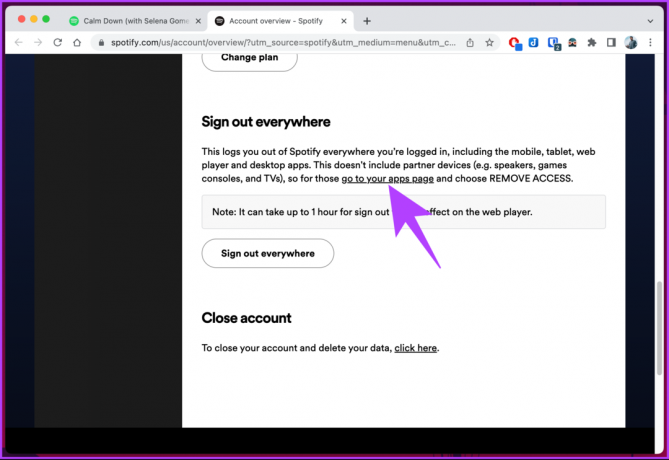
4 veiksmas: Puslapyje Tvarkyti programas spustelėkite mygtuką Pašalinti prieigą šalia programų, iš kurių norite pašalinti „Spotify“ paskyrą.

Na štai. Pašalinote prieigą prie „Spotify“ paskyros ir pašalinote įrenginio prieigą. Jei nesate tikri dėl įrenginio ar programų, kurios turi būti pašalintos iš „Spotify“ paskyros, peržiūrėkite kitą metodą.
Taip pat Skaitykite: „Spotify Free vs. Premium: ar „Spotify Premium“ verta
3: naudokite parinktį Atsijungti visur
Norėdami naudoti šį metodą, žiniatinklio naršyklėje turėsite pasiekti „Spotify“ paskyros apžvalgą. Šis metodas yra naudingas, ypač kai negalite pasiekti įrenginio (-ų), prijungto prie „Spotify“ paskyros. Vykdykite toliau pateiktas instrukcijas.
1 žingsnis: atidarykite „Spotify“ žiniatinklio grotuvą „Windows“ arba „Mac“ kompiuteryje ir spustelėkite profilio piktogramą viršutiniame dešiniajame kampe.
Eikite į „Spotify Web Player“.

2 žingsnis: išskleidžiamajame meniu pasirinkite Paskyra.
Būsite nukreipti į „Spotify“ paskyros apžvalgos puslapį.

3 veiksmas: slinkite žemyn ir skiltyje „Visur atsijungti“ spustelėkite mygtuką „Visur atsijungti“.

Štai jūs tai turite. Būsite atsijungę nuo „Spotify“ visuose įrenginiuose. Kad galėtumėte pasiekti grojaraščius ir muziką, įrenginiuose, kuriais pasitikite, turėsite vėl prisijungti. Jei naudojate „Spotify“ televizoriuje, štai čia kaip visur atsijungti nuo „Spotify“..
Jei šio metodo jums per daug, galite patikrinti kitą.
4: naudokite parinktį Atsijungti
Atsijungti nuo „Spotify“ yra paprasta. Tačiau norint atlikti šį metodą, jums reikia prieigos prie įrenginio. Šį metodą pademonstruosime žiniatinklyje ir mobiliojoje programėlėje.
Mobiliuosiuose įrenginiuose
Jei naudojate „Spotify“ programą mobiliesiems, atlikite toliau nurodytus veiksmus.
1 žingsnis: paleiskite „Spotify“ programą „Android“ arba „iOS“ įrenginyje ir bakstelėkite krumpliaračio piktogramą viršutiniame dešiniajame kampe.

2 žingsnis: Spotify nustatymų ekrano skiltyje Kita bakstelėkite Atsijungti.
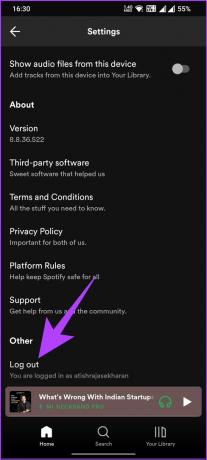
Štai jums. Išėjote iš „Spotify“ paskyros. Šis metodas gali būti naudingas, ypač kai pasiekiate įrenginių ribą ir norite atleisti ką nors iš savo „Spotify“ paskyros.
„Spotify“ darbalaukyje arba žiniatinklyje
1 žingsnis: atidarykite „Spotify“ žiniatinklio grotuvą „Windows“ arba „Mac“ kompiuteryje ir prisijunkite prie savo paskyros.
Eikite į „Spotify Web Player“.

2 žingsnis: paleidę spustelėkite profilio piktogramą viršutiniame dešiniajame kampe ir išskleidžiamajame meniu pasirinkite Atsijungti.

Tai atlikę būsite atjungti nuo „Spotify“ paskyros. Išbandykite kitą metodą, jei persigalvojote ir norite vėl prisijungti.
Kaip prisijungti atsijungus
1 žingsnis: paspauskite klaviatūros „Windows“ klavišą, įveskite tekstą „Spotify“.ir spustelėkite Atidaryti.

2 žingsnis: Skiltyje „Prisijunkite norėdami tęsti“ įveskite savo el. pašto adresą ir slaptažodį, tada spustelėkite Prisijungti.

Viskas. Jūs vėl „Spotify“. Iš čia galite vėl klausytis mėgstamų grojaraščių ir tinklalaidžių. Dabar, kai vėl prisijungėte prie savo paskyros, štai Kaip atsisiųsti muziką iš „Spotify“ ir klausytis neprisijungus.
DUK apie įrenginio pašalinimą iš „Spotify“.
Naudodami „Spotify Premium“ prenumeratą galite atsisiųsti muzikos ir podcast'ų, kad galėtumėte klausytis neprisijungę iki 5 įrenginių. Tai reiškia, kad galite leisti mėgstamas dainas ir podcast'us net ir be interneto ryšio.
Nors techniškai įmanoma dviem žmonėms vienu metu naudotis ta pačia „Spotify“ paskyra, tai prieštarauja „Spotify“ paslaugų teikimo sąlygoms. Kiekviena „Spotify“ paskyra skirta asmeniniam naudojimui, o paskyros bendrinimas su kitu asmeniu laikomas sąlygų pažeidimu. „Spotify“ gairės nurodyti, kad kiekvienas vartotojas turi turėti paskyrą ir prenumeratą.
Užbaikite prieigą prie įrenginio
Žinojimas, kaip pašalinti įrenginį iš „Spotify“ paskyros, yra paprastas ir efektyvus būdas valdyti, apsaugoti ir pritaikyti savo muzikos patirtį. Atlikdami šiame straipsnyje nurodytus veiksmus, galite lengvai pašalinti nepageidaujamus įrenginius iš savo „Spotify“ paskyros. Taip pat skaitykite, kaip pašalinti sekėjus iš „Spotify“..